win10系统的电脑安装的奥维互动地图在电脑更换wifi连接后,提示设备未激活vip功能(即未绑定vip到当前设备),具体解决步骤如下:
1、进入【windows设置】页面
点击“开始”按钮 ,再点“设置”按钮 ,进入【windows设置】页面,如下图:
2、进入【网络和internet】页面
在【windows设置】页面中,点击【网络和internet】,进入【网络和internet】页面。
3、在【网络和internet】页面中,点击【wlan】,在右侧关闭【使用随机硬件地址】
4、在【wlan】栏中,点击【管理已知网络】,进入【wlan】页面。
5、在【wlan】页面中,逐个选择,点击【忘记】,然后再重新连接;不便重新连接的可逐个选择,点击【属性】按钮,进入该设备连接的网络设置页面,在【随机硬件地址】栏中关闭【对此网络使用随机地址】。
6、解除随机地址生成的vip设备绑定
每个随机地址生成的设备编号会占用一台设备名额,可根据绑定时间、设备名称、设备类型判断哪些是随机地址生成的。
说明:用奥维币解绑,执行步骤(1)/(2)/(3);用积分解绑,执行步骤(1)/(2)/(4) 。
(1)进入【vip管理】窗口
点击【帮助】下拉菜单,点击【vip管理】,进入【vip管理】窗口。
(2)进入【vip设备管理】窗口
在【vip管理】窗口中,点击【vip设备管理】按钮,进入【vip设备管理】窗口。在【vip设备管理】窗口中,可查看所有绑定的设备。
(3)用奥维币解绑
选中需要解除绑定的设备,点击【用奥维币解绑】按钮,点击【是】按钮,执行解绑。解除绑定后,系统提示“解除绑定成功”。
(4)用积分解绑
选中需要解除绑定的设备,点击【用积分解绑】按钮,点击【是】按钮,执行解绑。解除绑定后,系统提示“解除绑定成功”。
(5)解除绑定后,【vip管理】窗口中不再显示该设备。